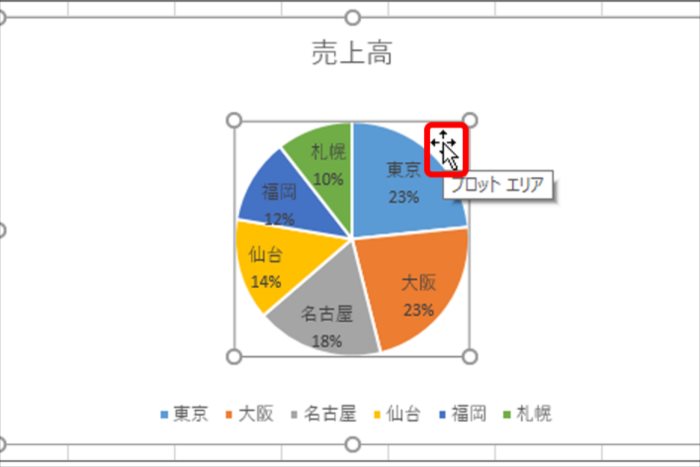エクセルでグラフを作ると、自動でグラフの大きさが決まりますよね。少し小さいと感じたら、プロットエリアやグラフエリアを拡大してみましょう。あるいは、凡例を消したり、グラフの下から右に移動したりしても大きさは変わります。今回はグラフの大きさを変えるワザを紹介します。
【方法1】
プロットエリアを拡大する
グラフの大きさを変えるには、プロットエリアを拡大します。
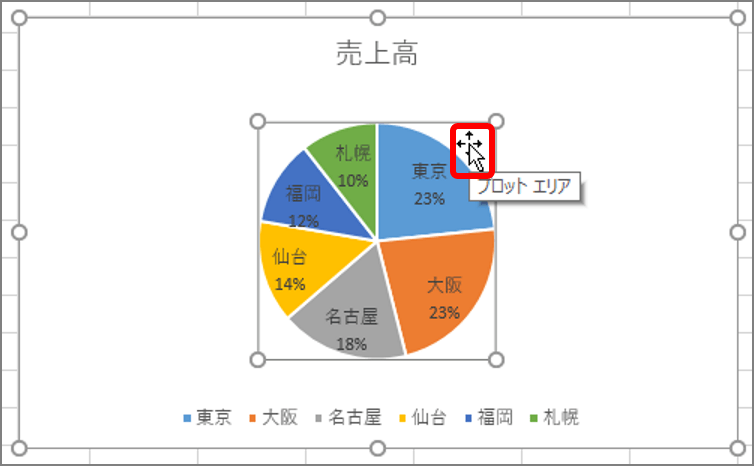
グラフが枠で囲まれます。
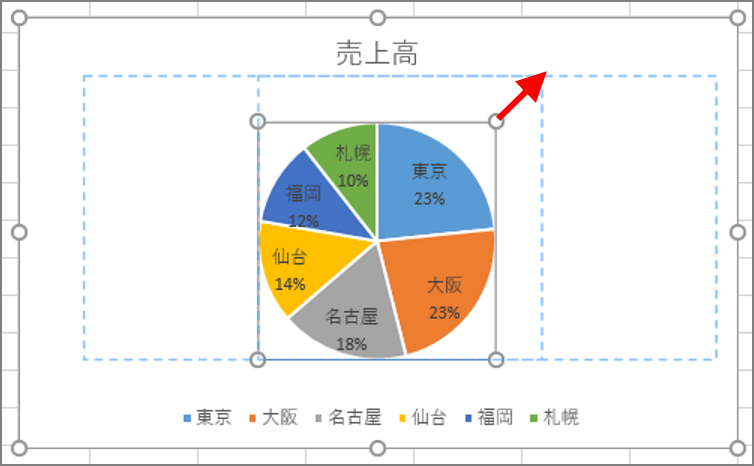
プロットエリアが拡大します。
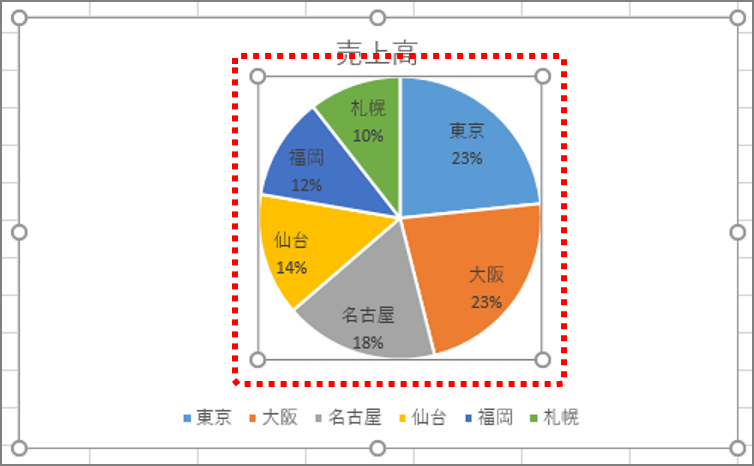
【方法2】
グラフエリアを拡大する
グラフの大きさは、グラフエリアを拡大しても変わります。
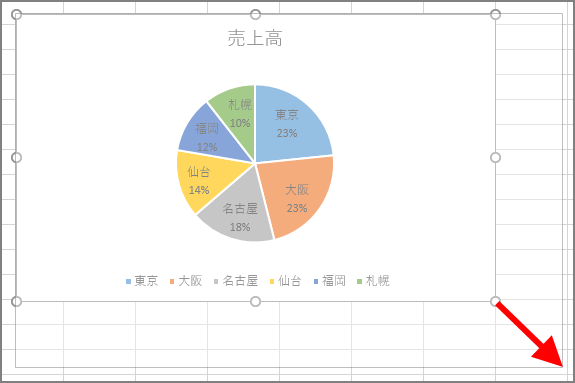
グラフエリアが拡大し、グラフも拡大します。
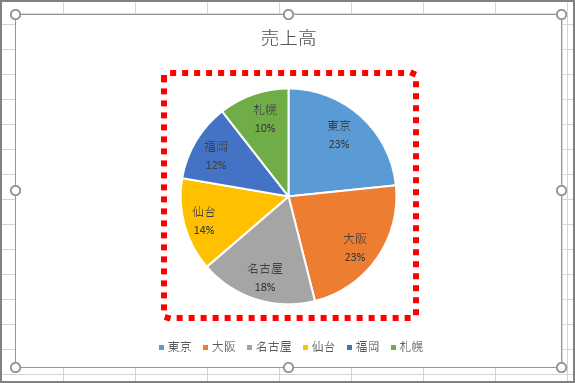
【方法3】
凡例を消す
凡例を消したり、グラフの下から右に移動したりすると、グラフの大きさが変わることがあります。

グラフから凡例が消えます。グラフによっては、大きさが変わります。
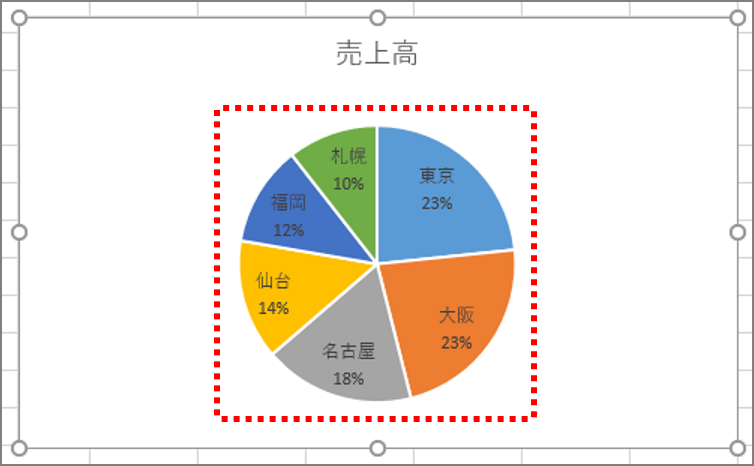
グラフの大きさを変えるワザは、いかがでしょうか。自動で作成されるグラフが小さいとき、ぜひお試しください。